Une carte Linux alternative à faible coût pour les exploits PS4 sur V11.00 ou inférieure.
Travail original de theflow PPPwn et merci à xfangfang PPPwn-CPP pour une réécriture exécutable de PPPwn en C++ et SiSTRo pour son GoldHen, et enfin Stooged pour son inspiration.
Version actuellement prise en charge : 9.00, 9.60, 10.00, 10.01, 10.50, 10.70, 10.71, 11.00
Le temps moyen d'affichage de PPP est d'environ 1min - 2min parfois il se charge en moins 1 minute
Utilisation de la version nocturne pppwn C++ à partir de xfangfang PPPwn_cpp
Le problème où la PS4 ne s'éteint pas correctement (lumière blanche clignotante) et plante parfois lors d'une tentative d'arrêt est toujours présent dans la version actuelle, entraînant une vérification du disque dur, veuillez l'utiliser sous votre propre responsabilité !
N'hésitez pas à soumettre des demandes de tirage pour des améliorations et des corrections de bugs.
Merci à @harsha-0110 pour les scripts de base du serveur Web et PHP.
Vous pouvez y accéder au 192.168.1.1 sur votre navigateur PS4. Il vous permet de :
Modifiez vos paramètres PPPwn
Éteignez votre appareil Luckfox
Exécuter PPPwn
Injectez des charges utiles pour 9h00 et 11h00 (assurez-vous d'activer BinLoader dans GoldHEN)
Activer/désactiver l'exécution automatique de PPPwn au démarrage (ON par défaut)
Désactivez Eth0 (pour libérer le port LAN)
Vous pouvez modifier manuellement le fichier de configuration situé dans /etc/pppwn/config.json .
Lucfox Pico
Luckfox Pico Pro
Luckfox Pico Max
Luckfox Pico Ultra/Ultra W
Luckfox PicoPlus
Luckfox Pico Mini A/B
Un des modèles Luckfox Pico ci-dessus
Carte SD 4 Go ou plus (pour Luckfox Pico/Mini A)
Câble Ethernet
USB Type-C
Une clé USB formatée en exFAT32 (à utiliser uniquement pour la première fois pour charger GoldHEN)
PC/ordinateur portable pour configurer le Luckfox
Téléchargez l'une des images buildroot personnalisées pour vos modèles Luckfox respectifs ci-dessous ou à partir des pages de version.
*If you use the pre-build image, you only need to follow step 1: flash the image, and you're done with the installation step. After you flash the pre-build pppwn image, you need to run the exploit manually from the web, and config the "auto-run PPPwn" to "ON" if you want it to auto jailbreak at the start, also make sure to set PPPoE username/password to "ppp" for the web to run properly.
Démarrage Flash NAND
| Modèle Luckfox | Créer une image racine |
|---|---|
| Luckfox Pico Pro/Max | télécharger |
| Luckfox Pico Plus/Mini B | télécharger |
Démarrage de la carte SD
| Modèle Luckfox | Créer une image racine |
|---|---|
| Luckfox Pico/Mini A | télécharger |
Utilisez SocToolKit pour graver l'image buildroot que vous avez téléchargée ci-dessus sur votre Luckfox.
Si vous utilisez Luckyfox avec NAND Flash , procédez à la gravure du système d'exploitation en suivant le didacticiel officiel ici.
Si vous utilisez Luckyfox avec SD Card , procédez à la gravure du système d'exploitation en suivant le didacticiel officiel ici.
Branchez votre Luckyfox sur votre PC via le port USB Type-C et attendez quelques minutes jusqu'à ce que vous entendiez le son de connexion de l'appareil.
Sur votre PC, ouvrez Control Panel -> Network and Internet -> Network and Sharing Center -> Change Adapter Options . Vous trouverez Remote NDIS based Internet Sharing Device . Cliquez avec le bouton droit et choisissez Propriétés.

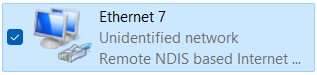
Double-cliquez sur Internet Protocol Version 4 (TCP/IPv4) . Définissez l'adresse IPv4 sur 172.32.0.100 et le masque de sous-réseau sur 255.255.0.0 et cliquez sur OK.
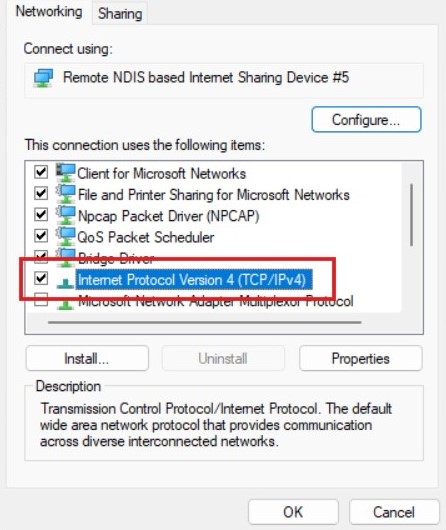
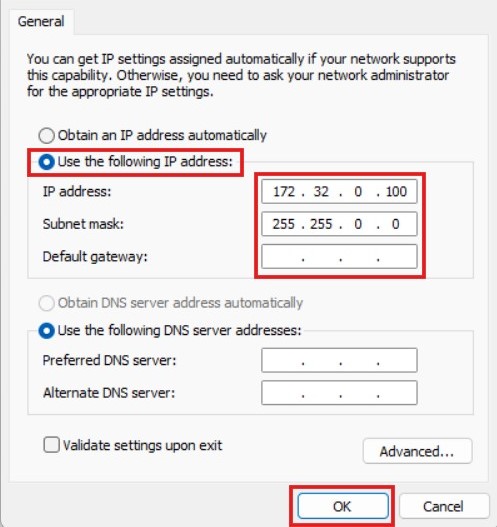
Connexion MobaXterm
Téléchargez MobaXterm et décompressez-le pour l'utiliser.
Ouvrez le logiciel de connexion à distance MobaXterm, choisissez Session->SSH et entrez l'adresse IP statique de Luckfox pico sous la forme 172.32.0.93 .
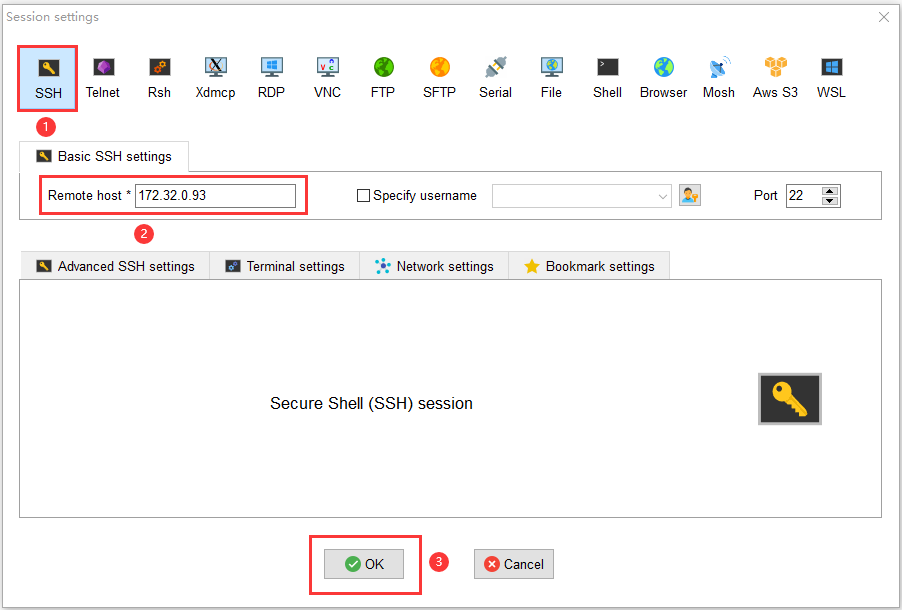
Après l'avoir rempli, cliquez sur OK, entrez le nom de connexion et le mot de passe root de connexion luckfox .
À ce stade, vous êtes connecté avec succès à Luckfox pico. Téléchargez PPPwn-Luckfox à partir des pages de version ou du dépôt GitHub, décompressez et renommez le dossier en PPPwn-Luckfox faites glisser et déposez les fichiers dans le rectangle rouge en surbrillance, il copiera les fichiers sur Luckyfox.
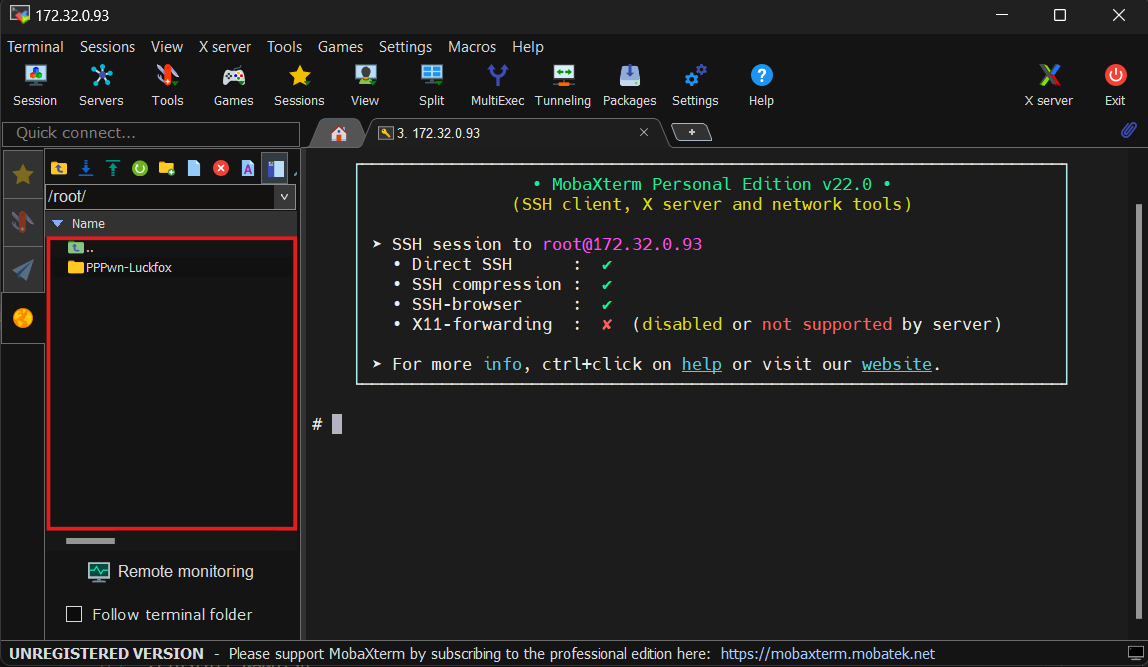
Après avoir terminé la copie, collez ce cmd et suivez les instructions.
cd PPPwn-Luckfox chmod +x install.sh ./install.sh
Une fois Luckfox redémarré, pppwn s'exécutera automatiquement.
Il vous suffit de connecter le câble LAN de Luckfox Pico à la PS4 et d'alimenter le Luckfox depuis la PS4 via un câble USB Type-C ou d'autres sources.
Allez dans Settings puis Network
Sélectionnez Set Up Internet connection et choisissez Use a LAN Cable
Choisissez Configuration Custom et choisissez PPPoE pour IP Address Settings
Entrez ppp pour PPPoE User ID et PPPoE Password
Choisissez Automatic pour DNS Settings et MTU Settings
Choisissez Do Not Use pour Proxy Server
Pour Goldhen, vous devez placer le fichier goldhen.bin à la racine d'une clé USB et le brancher sur la console.
Une fois Goldhen chargé pour la première fois, il sera copié sur le disque dur interne de la console et l'USB n'est plus nécessaire.
Pour mettre à jour Goldhen, répétez simplement le processus ci-dessus et la nouvelle version sera copiée sur le disque dur interne.